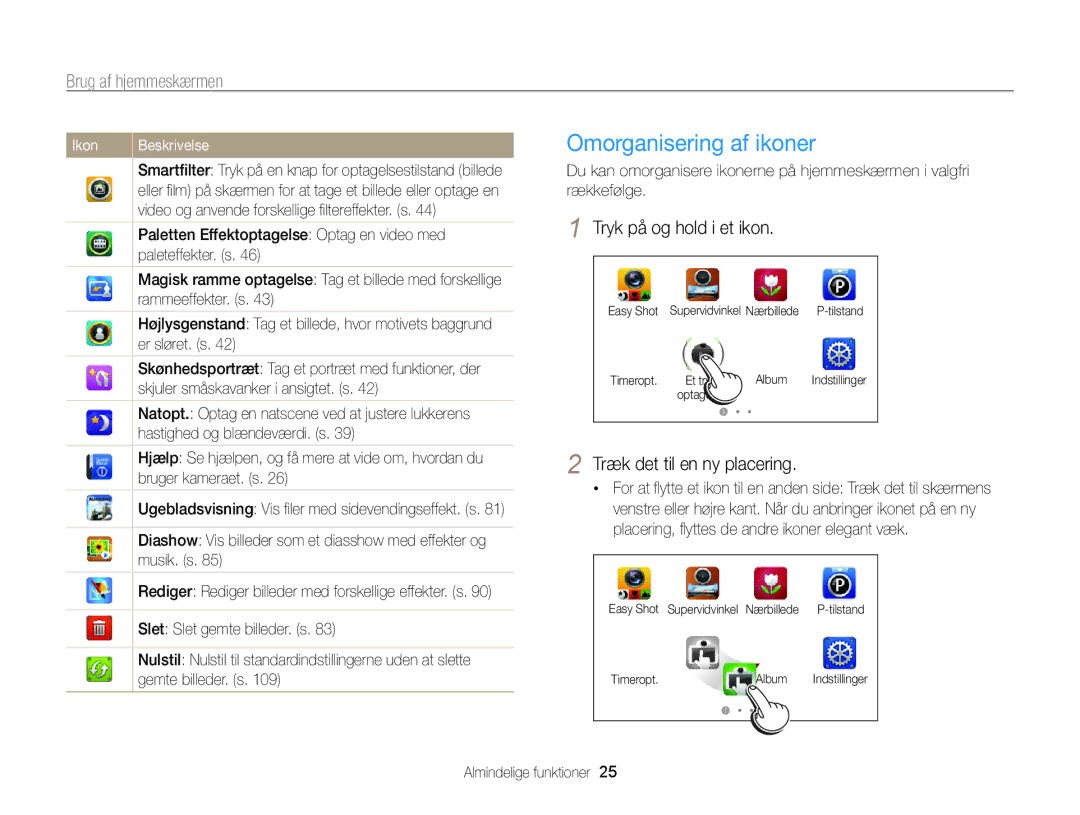WB210
Oplysninger om sundhed og sikkerhed
Oplysninger om sundhed og sikkerhed
Oplysninger om sundhed og sikkerhed
110
Hovedtræk af brugervejledningen
103
Ikon Funktion
Ikonerne i denne vejledning
Forkortelserne i denne vejledning
Forkortelse Betydning
Eksponering lysstyrke
Begreberne i denne vejledning
Motiv
Normal eksponering
Grundlæggende Fejlsøgning
Hurtigstart
Sådan tager du billeder af personer
Indhold
Sådan oplader du batteriet og tænder kameraet
Indhold
100
Almindelige funktioner
Kontroller indhold
Almindelige funktioner
Kameraets udseende
Kameraets udseende
Montering af Håndledsremmen Almindelige funktioner
Udtagning af batteri og hukommelseskort
Isætning af batteri og hukommelseskort
Frigøre batteriet
Skub låsen opad for at
Sådan tænder du kameraet
Sådan oplader du batteriet og tænder kameraet
Opladning af batteriet
Sådan tænder du for dit kamera i afspilningstilstand
At vælge en tidszone
Den første opsætning
Tryk på Language
Vælg et sprog, og tryk derefter på o
Tryk på , og indstil derefter klokkeslættet
Den første opsætning
Indstil datoen
Tryk på o for at gemme indstillinger
Ikoner
Ikon Beskrivelse
At trække
Brug af den berøringsfølsomme skærm
At trykke At stryge
Tryk på et ikon for at vælge en menu eller en funktion
Brug af den berøringsfølsomme skærm
Valg af en funktion
Indstilling af lyden
Indstilling af den berøringsfølsomme skærm og lyd
Indstilling af visningstype for den berøringsfølsomme skærm
Ikoner på hjemmeskærmen
Brug af hjemmeskærmen
Adgang til hjemmeskærmen
Tryk på og hold i et ikon
Omorganisering af ikoner
Brug af hjemmeskærmen
Træk det til en ny placering
Visning af driftsvejledningen
Brug af tilstanden Hjælp
Visning af programbeskrivelsen
Tryk på
Optagelse af billeder
Tryk på Udløser for at tage et billede
Digital zoom
Zoome
Optagelse af billeder
Intelli-zoom
Indstilling af Intelli-zoom
Sådan reducerer du kameraets rystelser OIS
Når h bliver vist
Hold dit kamera korrekt
Tryk udløseren halvt ned
Reduktion af kamerarystelser
Undgå, at dit motiv kommer ud af fokus
Udvidede funktioner
Find dit motiv i rammen
Brug af optagelsestilstande
Brug af tilstanden Easy Shot
Tryk på Udløser for at tage billedet
Brug af optagelsestilstande
Der angives af pilen
Brug af tilstanden Et tryk optagelse
Brug af tilstanden Selvudløser
For at fokusere
Brug af tilstanden Nærbillede
Tryk på Udløser for at starte selvudløseren
Landskab Udvidede funktioner
Brug af tilstanden Supervidvinkel
Høj vinkel
På hjemmeskærmen Tryk på
Brug af tilstanden Natopt
Brug af P-tilstand
Justere lukkerhastigheden og blændeværdien
Tryk på Udløser, eller tryk på for at starte
Brug af tilstanden HD-filmoptagelse
Se en liste med muligheder på side
Optagelsen
Brug af tilstanden SD-filmoptagelse
Tryk på Udløser igen, eller tryk på for at stoppe optagelsen
Brug af tilstanden Optag højlysgenstand
Brug af effekttilstande
Brug af tilstanden Skønhedsportræt
Brug af tilstanden Magisk ramme
Brug af effekttilstande
Fiskeøje
Sådan bruger du tilstanden Smartfilter- optagelse
Tryk på et ønsket filter
Hvis du vil bruge tilstanden Film, skal du gå til trin
Funktion Beskrivelse
Og rød farve
Brug af optagetilstanden Paletten Effektoptagelse
Paleteffekt
Blød, blå tone
Optagelse af stemmenotat
Optagelse af et stemmenotat
På hjemmeskærmen trykker du på Vælg m “ Lyd ““Notat ““o
Sådan føjer du et stemmenotat til et billede
Optagelse af stemmenotat
Sådan optager du et kort stemmenotat maksimalt Sekunder
Optagelsesindstillinger
Indstilling af en billedopløsning
Valg af opløsning og kvalitet
Valg af opløsning
Indstilling af en videoopløsning
Valg af billedkvalitet
Valg af opløsning og kvalitet
Indstilling af en billedkvalitet
Fin Optag billeder i høj kvalitet
Indstilling af en videokvalitet
Superfin Optag billeder i superhøj kvalitet
Normal Optag billeder i normal kvalitet
Sådan bruger du blitzen
Sådan tager du billeder i mørke
Undgå røde øjne
Ikon
Sådan tager du billeder i mørke
Rød-øje
Justering af ISO-følsomheden
ISO
End 80 cm
Ændring af kameraets fokus
Brug af makro
Brug af Smart touch-fokus
Ændring af kameraets fokus
Vælg en funktion, og tryk derefter på o
Justering af fokusområdet
Optagelsestilstand Tryk på m “ Fokusområde
Du kan få skarpere billeder ved at vælge et passende
Brug af ansigtsgenkendelse
Ansigtsgenkendelse
Brug af ansigtsgenkendelse
Sådan tager du et selvportræt
Sådan tager du et billede med smil
Registrering af øjenblinkning
Brug af Smart ansigtsregistrering
Registrering af ansigter som favoritter My Star
Tryk på , når listen over ansigter vises
Visning af favoritansigter
Optagelsestilstand Tryk på m “ EV
Justering af lysstyrke og farve
Manuel justering af eksponering EV
Mørkere Neutral Lysere +
Justering af lysstyrke og farve
Kompensering for baggrundsbelysning ACB
Ændring af målefunktionen
Uden ACBMed ACB
Valg af lyskilde hvidbalance
Sådan defineres din egen hvidbalance
Brug af billedserie
Anvendelse af effekter/justering af billeder
Anvendelse af Smartfilter-effekter
Anvendelse af effekter/justering af billeder
Tryk på o for at gemme dine ændringer
Sådan defineres din egen RGB-tone
Billederne på en computer
Justering af dine billeder
Skarphed Beskrivelse
Kontrast
Indstilling af zoom-lyd
For detaljer om optagemuligheder Se Optagelsesindstillinger
Easy Shot Et tryk Timeropt Nærbillede
Mulige optagefunktioner i forhold til optagelsestilstand
Natopt Tilstand
Mulige optagefunktioner i forhold til optagelsestilstand
Magisk Smartfilter Paletten
Overførsel af filer til din Mac-computer
PictBridge-fotoprinter ……………………
Afspilning/redigering
Visning af billeder eller videoer i afspilningstilstand
Start af afspilningstilstand
Visning af billeder eller videoer i afspilningstilstand
Visning af filer med bevægelsesregistrering
Rangliste for foretrukne ansigter
Afspilningstilstand trykker du på m “ Ansigtsliste
Visning i afspilningstilstand
Vis alle filer
Tryk på ofor at gemme dine ændringer
Visning af filer i Smart album som miniaturer
Viser filerne efter den dato, hvor de blev gemt
Visning af filer med sidevendingseffekt
Tryk på et tema
Eller næste fil
Visning af filer som miniaturer
Beskyttelse af filer
Afspilningstilstand Tryk på m
På hjemmeskærmen trykker du på “ “ Ja
På hjemmeskærmen trykker du på ““
Tryk på Kopier til kort
Visning af billeder
Forstørrelse af et billede
Tryk på for at starte diasshowet
Diasshowet
Tryk på o Tryk på m, og indstil derefter en diasshoweffekt
Afspilning af et diasshow
Afspilning af et videoklip
Beskæring af en video
Optagelse af et billede fra en video
Når du ser en video, skal du trykke på på det sted
Hvor du til tage et billede Tryk på
Lyt til et stemmenotat
Afspilning af stemmenotater, der er hæftet til billeder
Rotation af et billede
Redigering af et billede
Ændring af billedstørrelse
Tryk på o for at gemme
Redigering af et billede
Retouchering af ansigter
Tryk på “ et billede Tryk på m “ Retouchering
Justering af mørke motiver ACB
Tryk på “ et billede Tryk på m “ ACB
Tryk på m “ Rødøje-fix
Oprettelse af udskriftsordre Dpof
Fjernelse af røde øjne
Visning af filer på et tv eller Hdtv
Tænd kameraet
Vælg en HDMI-opløsning. s
Visning af filer på et tv eller Hdtv
Tryk på Tilslutninger “ HDMI-størrelse
Sluk for kameraet og HDTVet
Punkt Krav
Overførsel af filer til din Windows-computer
Krav
Overførsel af filer med Intelli-studio
Overførsel af filer til din Windows-computer
Brug af Intelli-studio
Tryk på Tilslutninger, og deaktiver derefter PC-software
Åbn menuer
Forbind kameraet til din computer som en ekstern harddisk
Sådan fjernes kameraet Windows XP
Overførsel af filer til din Mac-computer
Vælg en fil, der skal udskrives
Udskrivning af billeder med en PictBridge-fotoprinter
Tryk på for at starte udskrivningen
For at vælge antal kopier
Tryk på m for at konfigurere udskrivningsindstillinger
Udskrivning af billeder med en PictBridge-fotoprinter
Konfigurering af udskriftsindstillinger
Indstillinger
På hjemmeskærmen trykker du på Tryk på en menu
Menuen Indstillinger
Aktivering af indstillingsmenuen
Tryk på et punkt
Menuen Indstillinger
Lyd
Skærm
Punkt Beskrivelse
Tilslutning
Generelt
Punkt
Format
Formater den interne hukommelse og
Inkl. beskyttede filer. Ja, Nej
Gør det muligt at nulstille menuer og
Appendikser
Fejlmeddelelser
Fejlmeddelelse Anbefalet løsning
Kameraobjektiv og den berøringsfølsomme skærm
Vedligeholdelse af kameraet
Rengøring af dit kamera
Kamerahus
Brug af eller opbevaring af kameraet
Vedligeholdelse af kameraet
Understøttede hukommelseskort
Om hukommelseskort
Andre forholdsregler
114
Størrelse Superfin Fin Normal 30 bps 15 bps
Hukommelseskortets kapacitet
Forholdsregler ved brug af hukommelseskort
Batteriets driftstid
Om batteriet
Batterispecifikationer
Specifikation Beskrivelse
Forholdsregler om brug af batteriet
Meddelelse om lavt batteri
Bemærkninger om brug af batteriet
Bemærkninger om opladning af batteriet
Bemærkninger om opladning med en tilsluttet computer
Batterier og opladere skal håndteres og bortskaffes korrekt
Batteriet må ikke anbringes i en mikroovn
Før du kontakter et servicecenter
Situation Anbefalet løsning
Før du kontakter et servicecenter
Situation
Specifikationer for kameraet
Specifikationer for kameraet
Afspilning
Effektoptagelse
Solnedg., Handling
Smart album-kategori Type, Dato, Ansigt
Billedstørrelse Ved 1 GB microSD Antal billeder
Stik til DC-indgang Strømkilde
Ordliste
Dpof Digitalt udskriftsordreformat
EV-kompensering
Ordliste
EV Eksponeringsværdi
Billedsensor
ISO-følsomhed
Lukkerhastighed
Page
Indeks
Indeks
Bevægelse 68 Ramme til autoeksponering 68 Serie
Beskæring 86 optagelse
Afspilningstilstand Optagelsestilstand
Afspilning 87 optage
Afspilning 86 optagelse